Zusammenfassung
Ändert die Geometrie für die Footprints, die Grenze oder die Seamlines in einem Mosaik-Dataset, sodass sie mit denjenigen in einer Feature-Class übereinstimmen.
Abbildung
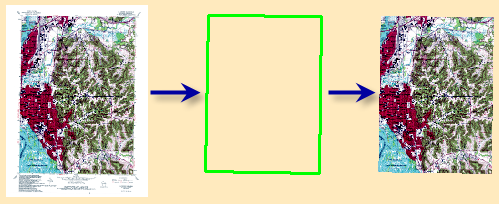
Verwendung
Dieses Werkzeug gleicht das Feature in dem Mosaik-Dataset mit dem Feature in der Feature-Class auf der Grundlage eines gemeinsamen Attributfeldes ab.
Der Footprint wird nicht immer verwendet, um das Bild im Mosaik-Dataset auszuschneiden. Sie können die Eigenschaft Raster immer auf Footprint ausschneiden im Dialogfeld Eigenschaften: Mosaik-Dataset auf der Registerkarte Standardeinstellungen in Ja ändern.
Mit diesem Werkzeug wird die Ausdehnung des Mosaik-Datasets nicht neu berechnet. Um die Ausdehnung neu zu berechnen, müssen Sie die Feature-Ausdehnung im Fenster Mosaik-Dataset-Eigenschaften neu berechnen.
Syntax
ImportMosaicDatasetGeometry_management (in_mosaic_dataset, target_featureclass_type, target_join_field, input_featureclass, input_join_field)
| Parameter | Erläuterung | Datentyp |
in_mosaic_dataset | Das Mosaik-Dataset, dessen Geometrien Sie bearbeiten möchten | Mosaic Layer |
target_featureclass_type | Die zu ändernde Geometrie.
| String |
target_join_field | Das Feld im Mosaik-Dataset, das als Basis für die Verbindung dienen soll. | Field |
input_featureclass | Die Feature-Class mit der neuen Geometrie. | Feature Layer; Raster Catalog Layer |
input_join_field | Das Feld in der Eingabe-Feature-Class, das als Basis für die Verbindung dienen soll. | Field |
Codebeispiel
ImportMosaicDatasetGeometry – Beispiel 1 (Python-Fenster)
Dies ist ein Python-Beispiel für "ImportMosaicDatasetGeometry".
import arcpy
arcpy.ImportMosaicDatasetGeometry_management("c:/workspace/fgdb.gdb/md",
"FOOTPRINT", "OBJECTID",
"infootprint.shp", "FTID")
ImportMosaicDatasetGeometry – Beispiel 2 (eigenständiges Skript)
Dies ist ein Python-Skriptbeispiel für "ImportMosaicDatasetGeometry".
##===========================
##Import Mosaic Dataset Geometry
##Usage: ImportMosaicDatasetGeometry_management in_mosaic_dataset FOOTPRINT | SEAMLINE
## | BOUNDARY target_join_field
## input_featureclass input_join_field
import arcpy
arcpy.env.workspace = "c:/PrjWorkspace/RasGP"
# Import shape file geometry as Mosaic Dataset Footprints
# Note: Feature class FID starts with 0
arcpy.ImportMosaicDatasetGeometry_management("Geometry.gdb/md",
"FOOTPRINT", "OBJECTID",
"infootprint.shp", "FTID")
# Import GDB feature class as Mosaic Dataset Boundary
arcpy.ImportMosaicDatasetGeometry_management("Geometry.gdb/md", "BOUNDARY",
"OBJECTID", "Geometry.gdb/inboundary",
"OBJECTID")
Umgebungen
Dieses Werkzeug verwendet keine Geoverarbeitungsumgebungen.
Lizenzinformationen
- ArcGIS Desktop Basic: Nein
- ArcGIS Desktop Standard: Ja
- ArcGIS Desktop Advanced: Ja